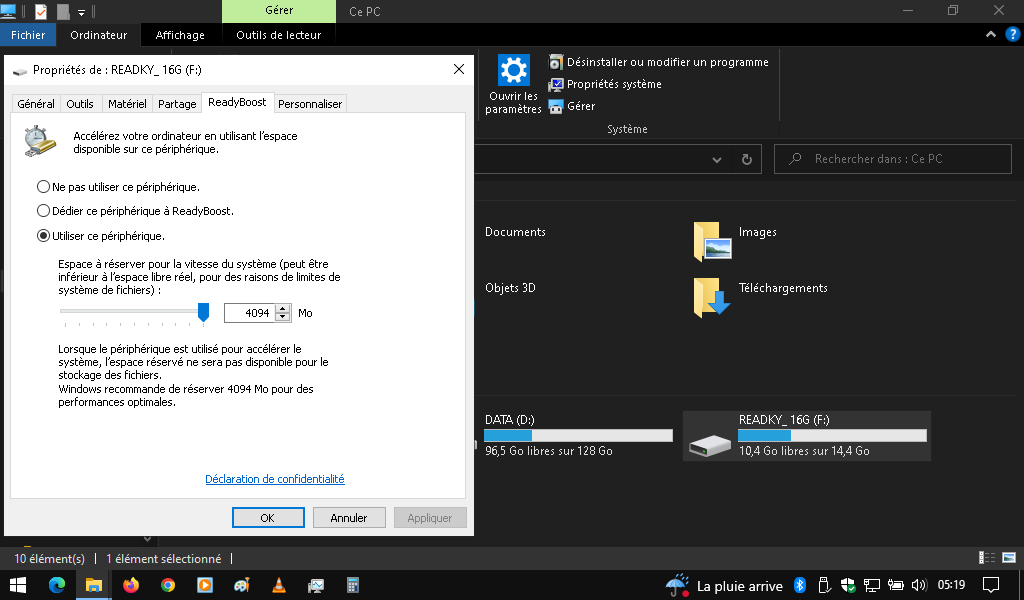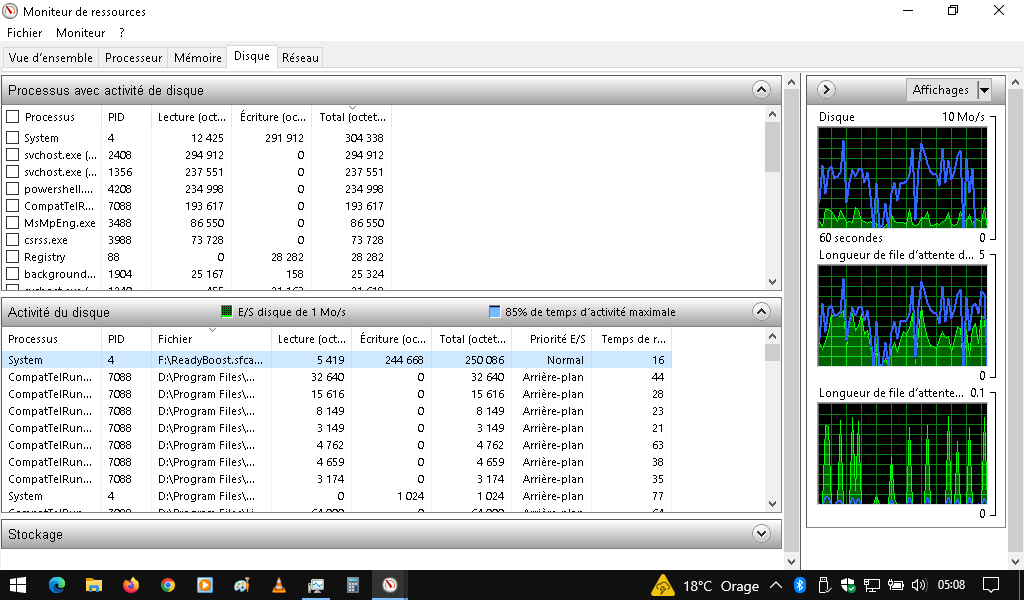24/05/2022
Quand on est nul en hardware, il faut savoir se servir du software. Où comment Booster un netbook SAMSUNG N110 pour qu'il soit fonctionnel sous Windows 10

Dans mon article du 30/04/21 : « Lubuntu et netbook SAMSUNG NC110 » j’évoque, déjà, mon notebook SAMSUNG N110.

Pourquoi je suis obligé de me rabattre sur ce mini ordi aux faibles capacités ?
Pour la bonne et simple raison que mon bon vieux portable Lenovo Ideapd Y510 (qui tournait très bien sous Windows 10) n’a pas voulu redémarrer après une mise à jour ratée de Windows 10 : il ne bootait plus. Après avoir appuyé sur le bouton de démarrage le ventilateur tourne et puis écran noir.
Reste à savoir s’il est récupérable ?
En attendant, c’est pour cela qu’il ne me reste plus qu’une seule solution : utiliser mon vieux SAMSUNG.
Le défi : Lui faire tourner Windows 10 32 bits de façon honorable.
Avant tout, cela nécessite une certaine connaissance de l'OS Windows 10.
Les capacités du SAMSUNG sont vraiment très réduites pour Windows 10 (à l’origine il tournait avec Windows 7 Starter 32 bits).
En effet :
Le Matos :
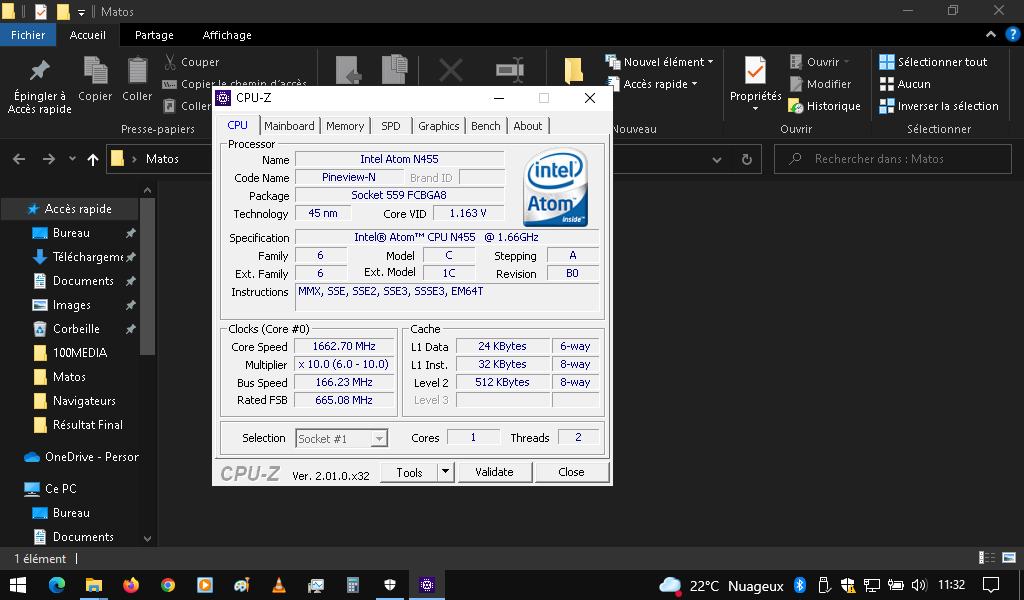
Processeur : Intel Atom N455 @1.66 GHz
La conduite à tenir pour booster Windows 10 :
1°) D’abord, il me faut 15% à 20% d'espace libre sur le disque dur mécanique du système. (Windows 10 a besoin de 16 Go pour système 32 bits ou 20 Go pour système 64 bits). Ici je suis en 32 bits (alors que mon processeur est en 64 bits).
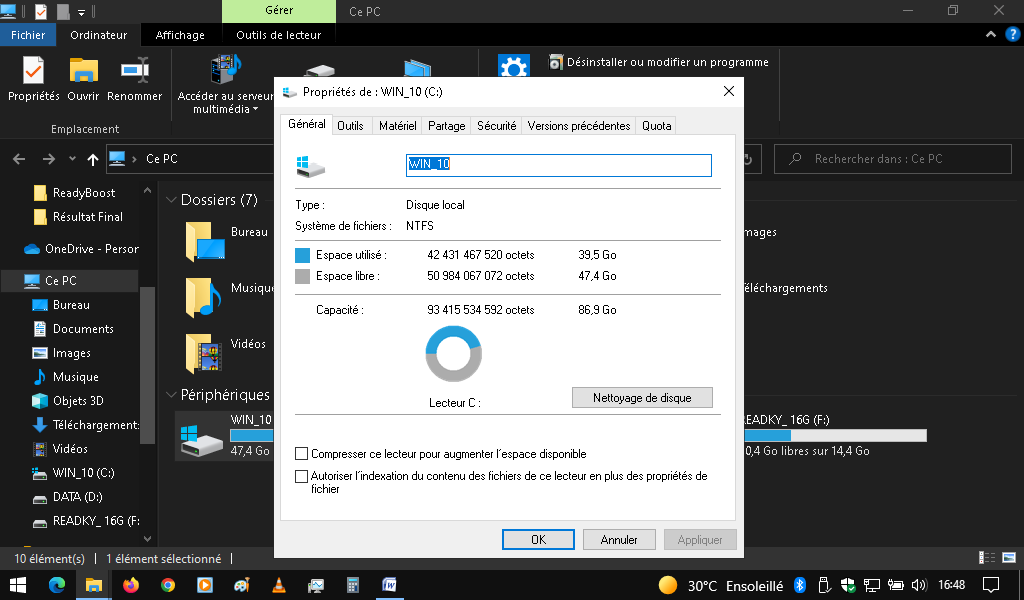
Avec mes 47 Go de libre dont Windows 32 bits occupe 20 Go, il me reste 55 %d’espace libre sur la partition système. J’ai suffisamment de place !

1-a°) Propriété système/Paramètres système avancés/Paramètre/Option des Performances/Effets visuels : Décocher tout sauf « afficher des miniatures au lieu d’icônes ».
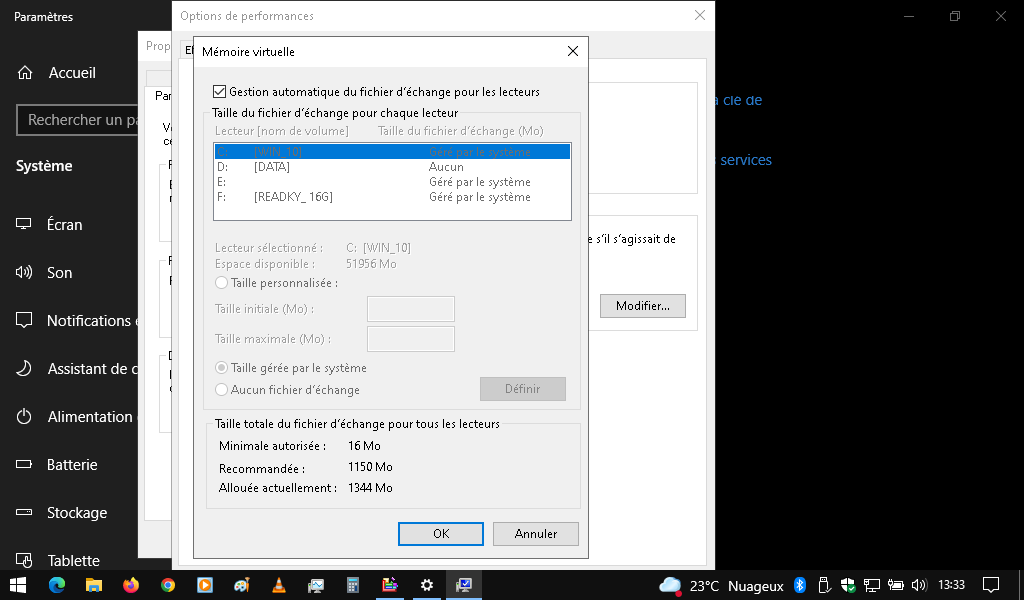
1-b°) Propriété système/Paramètres système avancés/Paramètre/Option des Performances/Avancées/Modifier : Cocher gestion automatique du fichier d’échange pour chaque lecteur.
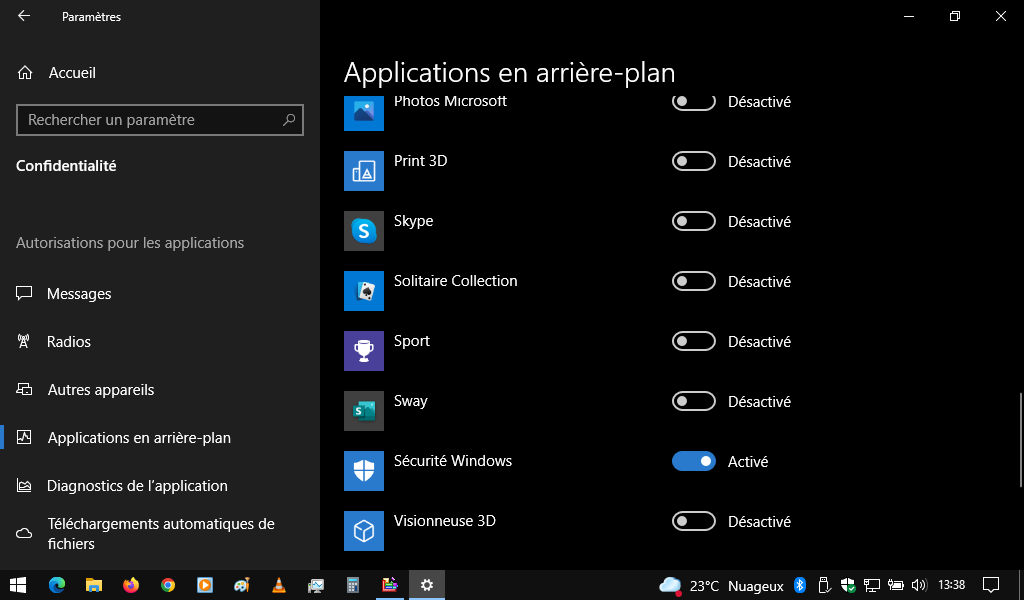
2°) Désactiver les applications en arrière plan (effet de boost notable).
3°) Désactiver les applications inutiles au démarrage :
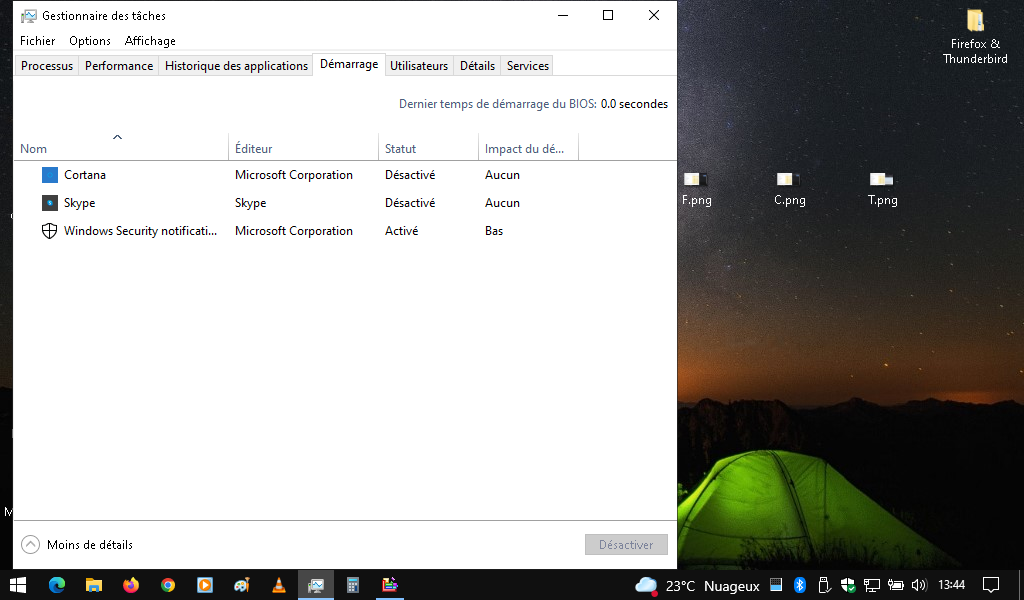
3-a°) dans le Gestionnaire des Tâches – Windows.

3b-a°) le Gestionnaire Démarrage – Glary.

3-b-b°) Dans le Gestionnaire Démarrage – Glary.
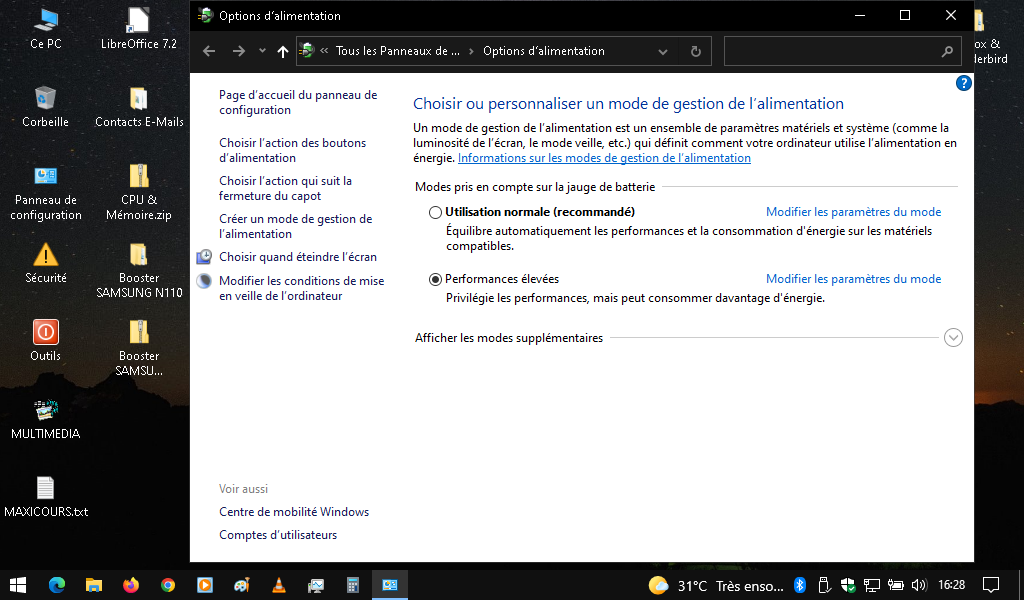
4°) Dans la Gestion de l’alimentation, activer le mode Performances optimales : Dans la barre des taches cliquez sur l’icône de la batterie en bas à droite dans la zone de notification.
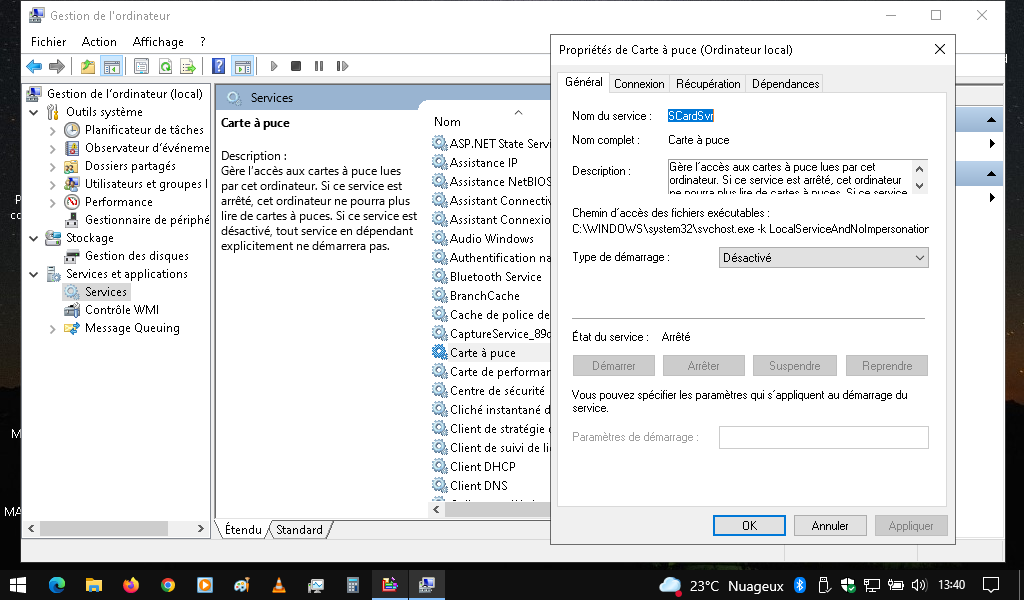
5°) Désactiver les Services Inutiles de Windows 10 (effet de boost notable). En désactivant les services inutiles, on gagne environ 40 Mo d’utilisation mémoire (pour mon SAMSUNG, avec ses 2 Go de mémoire, cela représente un gain de 2 %).
Pour utiliser ReadyBoost, il faut une clé USB (ne fonctionne, uniquement, sur disque dur mécanique et clé USB de 8Go minimum). Cela augmente l’accès au disque dur (c’est comme si l’on insufflait une pointe de SSD dans le HDD).
Pour aboutir à :
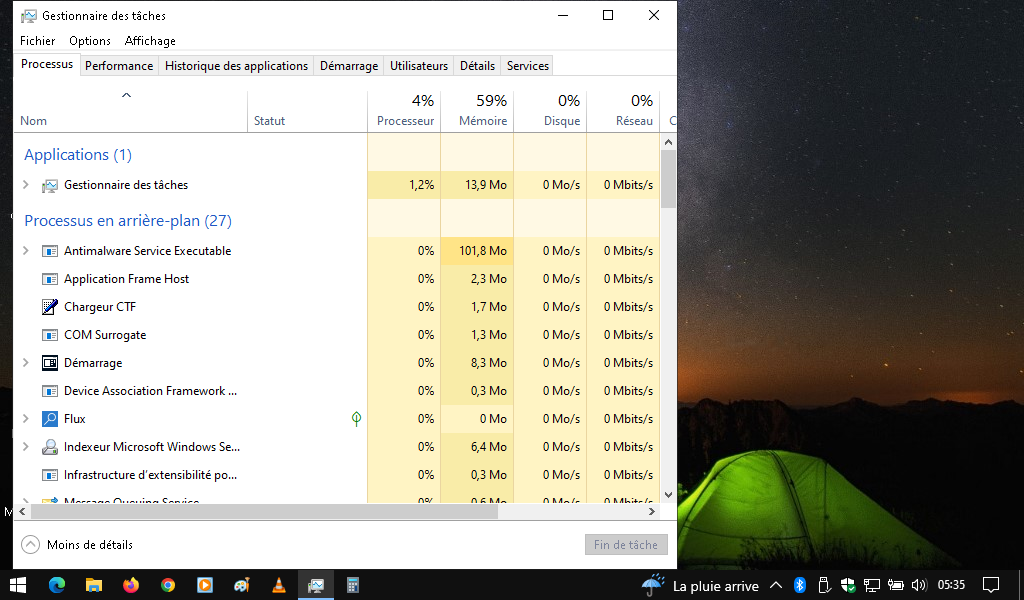
Résultat final dans le Gestionnaire des tâches de Windows
Bien sur mon SAMSUNG N110 n’est pas un foudre de guerre, mais…
- Je peux faire de la bureautique (Word 2007 s’ouvre et se ferme sans trop renâcler à la tâche).
- Je peux utiliser Thunderbird.
- Je peux écouter de la musique.
- Je peux caster YouTube sur ma Télé.
Et ce, de façon très raisonnable : Je suis loin, très loin, de là ou j’étais parti !
Seuls les navigateurs et Thunderbird sont un peu longs à la détente mais c'est dans le domaine du raisonnable.
Mais…
Mon dieu, quel boulot !
Moralité : « Quand on n’a pas de bras, il faut avoir une tête ».
Une petite vidéo montrant quelques petits trucs pour booster Windows 10 (on y retrouve certaines de mes manip).